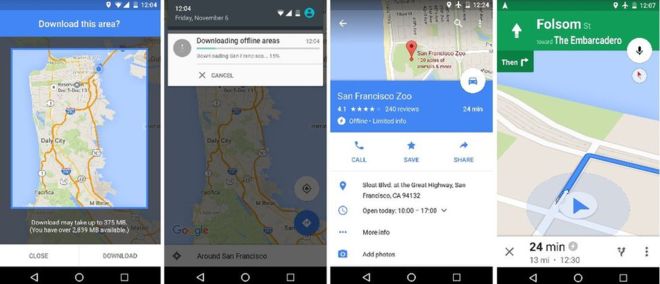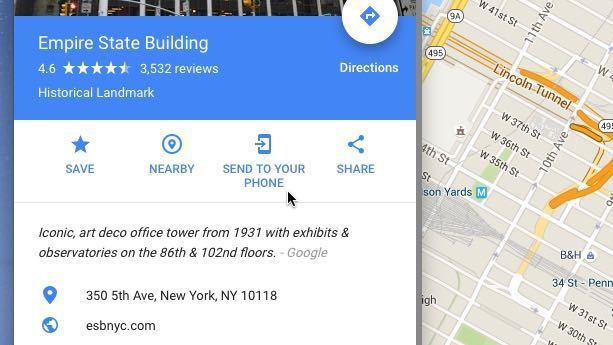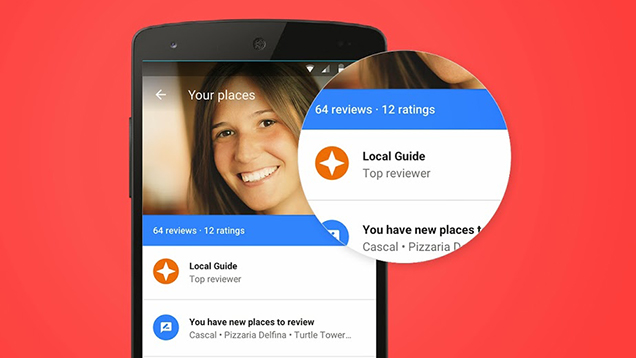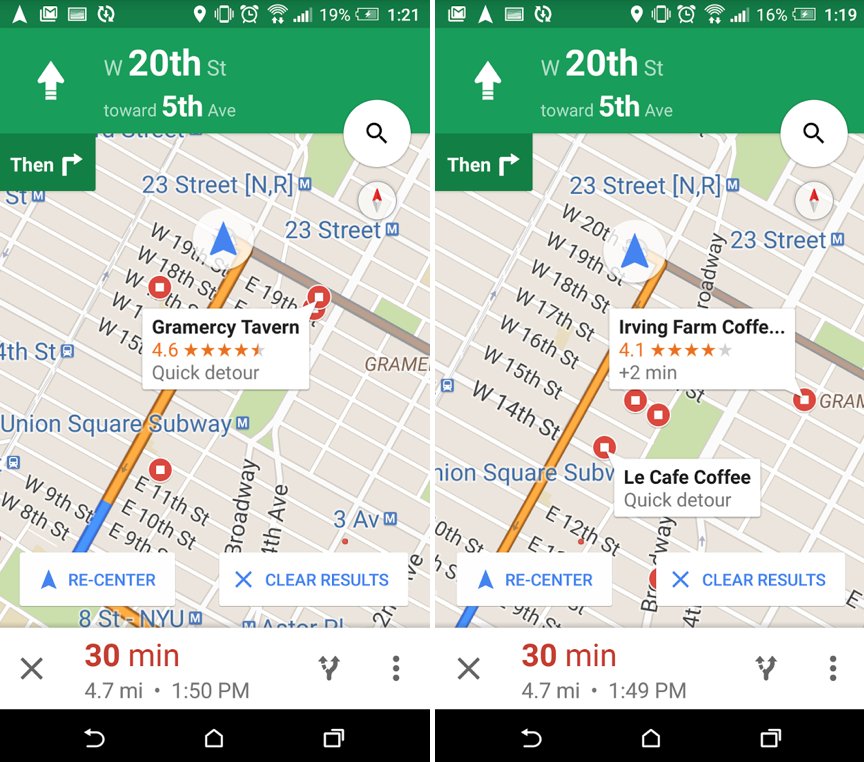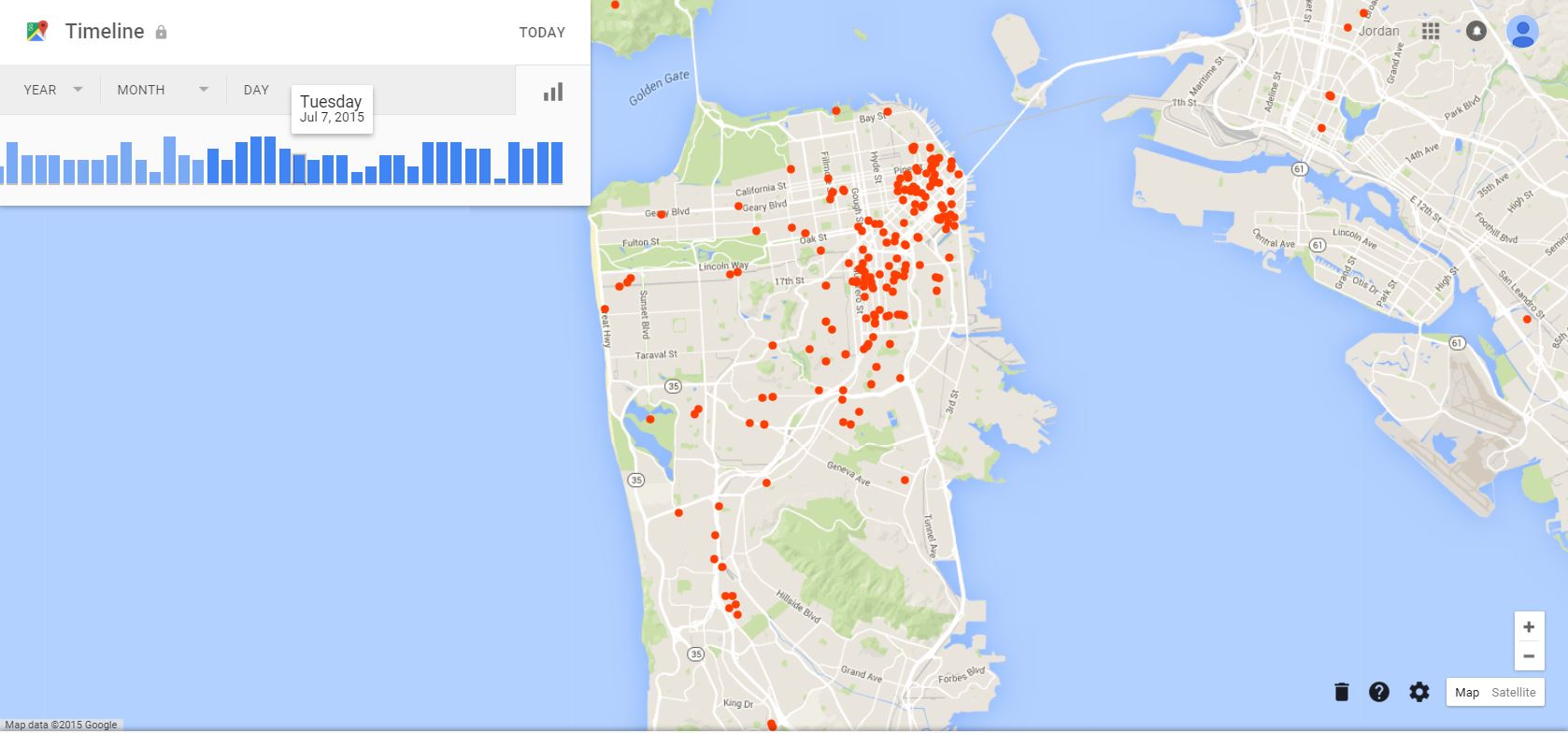
あなたも私と同じなら、XNUMX 日に何度も Google マップを使用するでしょう。 Google マップがなければ、週に何度も自分の街で文字通り道に迷ってしまいます。
しかし、この記事の調査を始めるまで、Google マップのヒントやコツがどれほどたくさんあるのか知りませんでした。 Google マップ ユーザーの皆さん、もっと上手になって、今すぐ次のヒントを実践してください。
マップをオフラインで使用する
Google は長年にわたってオフライン マップ機能を数回変更してきましたが、実際に Google マップをオフラインでダウンロードする方法については意見の相違があります。 そこで、問題を解決するためにここに来ました。
- Google マップを開いて次の場所に移動します 設定 > オフラインエリア
- ヒット プラス (Comma Separated Values) ボタンをクリックして、各々のジョブ実行の詳細(開始/停止時間、変数値など)のCSVファイルをダウンロードします。
- 世界中を移動して、オフラインで利用できるようにしたいエリアを細かく設定します
それでおしまい。 次回 Wi-Fi に接続したときに、Google がそのエリアを自動的にダウンロードします。
この方法の最も優れた点の XNUMX つは、一定期間にわたって更新され続けることです。 Google マップは、Wi-Fi に接続しているときは常にオフライン エリアに更新情報を自動的にダウンロードします。
この機能の唯一の本当の欠点は、特にロサンゼルスやその他の複雑な大都市圏の完全なデータをダウンロードする場合、デバイス上でかなりのスペースを占有する可能性があることです。
ヨーロッパに旅行している場合でも、故郷で大量のデータ通信を使いたくない場合でも、マップをオフラインでダウンロードするのは賢明な方法です。
携帯電話に道順を送信する
最近、デスクトップ コンピュータで Google マップを使用したことがある場合は、ルート案内の下に小さな [携帯電話に送信] ボタンがあることに気づいたかもしれません。 XNUMX 台のデバイスで Google マップにログインしていて、ルートを携帯電話に送信したい場合は、ボタンを押すだけで送信できるようになりました。
これは、両方のデバイスで Google アカウントにサインインし、目的地のカードを開くだけで簡単です。 を探してください 携帯電話に送信 カード上のボタン。
実際に、複数のデバイスにルートを送信できます。Google マップの統合をサポートしている場合は、車にもルートを送信できます。 Google マップから新しいデバイスを直接追加できます。
タイムラインを確認してください
多くの人は、Google マップがデフォルトでどこに行っても追跡していることに気づいていません。 オフにすることもできますし、思っているほど不気味ではありませんが、多くの人はまったく気にしていません。
さらに不気味なことに、Google フォトを使用すると、Google マップにはそれらの場所の写真が自動的に表示されるため、人生の数か月を文字通りスクロールして遡ることができ、その場所で何をしたかを確認できます。
とにかく、私は個人的には不気味だとは思わないので、気に入らない場合はすべてを無効にすることができます。 ただし、Google マップの履歴を確認したい場合は、次のサイトにアクセスしてください。 Google マップ > タイムライン。 すべてを参照してください。
履歴を削除するには、次のサイトにアクセスしてください。 タイムライン設定 > 履歴を削除、その後、その機能をオフにして、さらなる追跡を防ぎます。
サインアップしてローカルガイドになって無料アイテムを入手しましょう
写真を撮った後、Google が特定の場所やビジネスの写真を追加するように求める仕組みをご存知ですか? これは、Google マップに表示される場所のレビュー、写真、詳細情報の数を増やすための Google 主導の取り組みである Google ローカル ガイド プログラムの紹介です。
実際に必要なのは Google 経由でサインアップする そのプログラムのメリットを享受するために。
サインアップ後、特典を受け取り始めることができます。 写真を投稿したり、編集を提案したり、場所に関する質問に十分な回数答えたりすると、実際に Google から無料の特典が提供されます。
わかりません あまりに 興奮した。 Google はレビューに対して誰にも現金を払っていません。 ただし、ドライブのストレージ容量を無料で提供し、ベータ機能のプレビューに招待します。 それでも、これらのビジネスを訪問して写真をアップロードするのであれば、それだけの価値はあるかもしれません。
Google マップ ローカルガイド プログラムとそのメリットについて詳しく知ることができます。 こちら.
ルートに沿って必要なものを検索
あなたは旅行中です。 Google マップで近くのガソリン スタンドを検索します。 道路を上ったところにあるガソリン スタンドについて伝える代わりに、右側の奇妙な高速道路を 25 マイル下ったところにあるガソリン スタンドについて伝えます。
幸いなことに、Google マップにはルートに沿って検索できる機能があります。 これは音声でも行うことができます。 これを行うには、ナビゲーション モードまたは Google マップがルートに従っているときに、Google マップで何かを検索します。 画面右側の虫眼鏡をタップし、「ルートに沿って検索」をタップします。 ルート沿いのガソリン スタンド、レストラン、食料品店、コーヒー ショップなど、事前に決められたオプションを検索できます。
地元の人が本当に行く場所を探す
Google マップは、都市に長期間住んでいる Android ユーザーを追跡し、どこにいるのかを確認できるほど賢いです。 本当に 食べたり飲みに行ったり。 この情報には、次の場所にアクセスしてアクセスできます。 Google マップ > 探索する オプション (横にあるスライドアウト メニューから利用可能)。
そこから、 地元の人が行くところ のセクションから無料でダウンロードできます。
通常、Google マップはこのメニューで非チェーン オプションを推奨します。 たとえ小さな町の地元の人たちが 愛 地元の Applebee's では、通常、地元の独立したビジネスに関する推奨事項が表示されます。これは素晴らしいことです。
上記のヒントとテクニックを使用すると、Google マップをマスターし、アプリを通じて利用できる膨大な量のデータを最大限に活用できます。